
無線(ワイヤレス)ゲーミングマウスはケーブルに左右されず自由な動きができます。
最近は無線技術が向上しており、ゲーム向けに開発された高性能な無線マウスであれば通信遅延もほとんど発生しなくなりました。
そこで本記事では、無線の安いゲーミングマウスおすすめ10選や無線の安いゲーミングマウスの選び方についてご紹介します。
同じゲーミングマウスでも性能やスペックにより使い心地は大きく異なるので、本記事を参考にしっくりくるデバイスを選定しましょう。

おすすめFPS向けおすすめのゲーミングマウス10選【プロ使用・安いマウスも解説】
目次
- 無線の安いゲーミングマウスの選び方
- 無線の安いおすすめゲーミングマウスの比較表
- 無線の安いゲーミングマウスおすすめ10選【コスパ最強】
- 無線の安いおすすめゲーミングマウス①Logicool G G304
- 無線の安いおすすめゲーミングマウス②Logicool G G703h
- 無線の安いおすすめゲーミングマウス③SteelSeries 62521
- 無線の安いおすすめゲーミングマウス④Razer Orochi V2
- 無線の安いおすすめゲーミングマウス⑤Razer DeathAdder V2
- 無線の安いおすすめゲーミングマウス⑥CORSAIR KATAR PRO
- 無線の安いおすすめゲーミングマウス⑦ENDGAME GEAR XM2we
- 無線の安いおすすめゲーミングマウス⑧Logicool Signature M750MOW
- 無線の安いおすすめゲーミングマウス⑨Razer Basilisk X
- 無線の安いおすすめゲーミングマウス⑩Logicool G G603
- 無線の安いゲーミングマウスに関するよくある質問
- 無線の安いゲーミングマウスをお探しの方必見!ゲーミングマウスの役立ち情報
- ゲーミングマウスの売れ筋ランキングをチェック
- まとめ:無線の安いゲーミングマウスおすすめ10選【コスパ最強】
無線の安いゲーミングマウスの選び方

ここでは、無線の安いゲーミングマウスの選び方について解説します。
同じゲーミングマウスでも性能やスペックにより使い心地は大きく異なるので、下記を参考にしっくりくるデバイスを選定しましょう。
無線の安いゲーミングマウスの選び方
- 有線か無線か
- 本体重量が軽い
- DPIが高い
- ポーリングレートが高い
- サイドボタンの数
それでは順番に解説していきます。
選び方1. 有線か無線か

既に無線マウスにすることが決まっている場合でも、有線マウスのメリット・デメリットと無線マウスのメリット・デメリットを比較しておくことが大切です。
有線のゲーミングマウスはケーブルを介して直接パソコンに動きを伝えることができるため、遅延や断線が起こりません。
瞬時の接続ミスがスコアに影響するようなゲームをプレイする場合は、有線のマウスを選択すると良いでしょう。
その分、大きな距離を移動する動きやマウスを自由に動かすようなゲームをする際には、ケーブルが邪魔になることがあるため注意が必要です。
一方、無線(ワイヤレス)ゲーミングマウスはケーブルに左右されず自由な動きができます。
また、ワイヤレスマウスは持ち運びを前提とした構造になっているため、持ち上げるような使い方にも適しているのがポイント。

無線ならではのメリットが大きいと感じるときは、そのまま無線のマウスを検討してよいでしょう。
選び方2. 本体重量が軽い

軽量なマウスは移動時の抵抗が少なく、操作がよりスムーズになります。
特にFPSやリアルタイムストラテジーゲームなど、正確なエイミングや素早いマウス操作が必要な場面で優れたパフォーマンスを発揮するのがポイント。
また、長時間使用していても軽量なマウスは手や腕への負担を軽減できるのもメリットです。

マウスのサイズや重量はデバイスごとに異なるため、「小さいけれど重厚感のあるマウスがいい」「小さくて軽いマウスがいい」といったニーズに合わせて選定しましょう。
おすすめ手が小さめの方におすすめの小型ゲーミングマウス8選【FPS向け】
選び方3. DPIが高い

DPIが高いマウスは、カーソルの移動が非常に精密になるのがメリットです。
ソフトウェアやボタンを介して感度を調整できることも多く、ゲームや作業に応じてカーソルの速度や精度を自由に変更しながら使えるのもポイント。
高解像度のゲーミングモニターと併用すれば、高DPIのマウスが画面上で滑らかな動きを実現してくれるので誤操作を防ぐ効果も現れます。

選び方4. ポーリングレートが高い
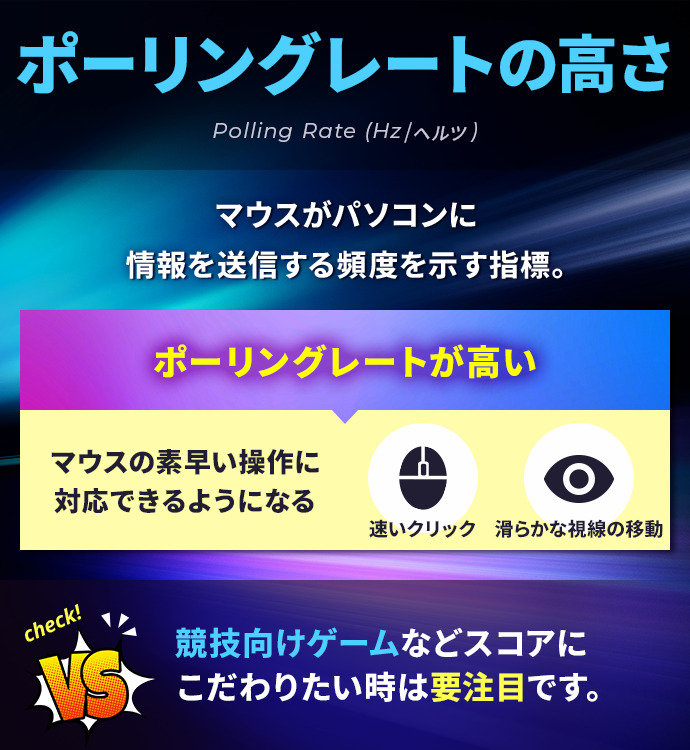
ゲーミングマウスのポーリングレートは、マウスがパソコンに情報を送信する頻度を示す指標です。
ポーリングレートは「Hz」(ヘルツ)で表され、数値が高いほど1秒間にデータ送信する回数も多くなります。

一般的な使用や非競技向けのゲームプレイであればポーリングレートが低めのマウスでも十分快適に使用できますが、スコアにこだわりたいときはポーリングレートにも注目しておきましょう。
選び方5. サイドボタンの数

サイドボタンの多いマウスを使用すると、マウスだけでさまざまな操作を行うことができます。
特にゲーミング用途の場合、多くのボタンを使って武器の切り替えやアビリティの発動、ショートカットの実行など、さまざまな機能にボタンを割り当てられることがメリットです。

近年ではプレイヤーの好みやニーズに合わせてカスタマイズできるゲーミングマウスも増えているので、自由に機能を設定したい人にもおすすめです。
無線の安いおすすめゲーミングマウスの比較表

続いては無線の安いおすすめゲーミングマウスの比較表をご紹介します。
無線の安いおすすめゲーミングマウスの比較表
| 商品名 | Logicool G G304 | Logicool G G703h | SteelSeries 62521 | Razer Orochi V2 | Razer DeathAdder V2 | CORSAIR KATAR PRO | ENDGAME GEAR XM2we | Logicool Signature M750MOW | Razer Basilisk X | Logicool G G603 |
| 商品画像 |  |  |  |  |  |  |  |  |  |  |
| 価格(税込) | 5,720円 | 9,882円 | 7,780円 | 9,000円 | 6,980円 | 6,036円 | 12,980円 | 5,280円 | 5,980円 | 4,980円 |
| Amazon評価 | (4.5/5.0) | (4.6/5.0) | (4.1/5.0) | (4.2/5.0) | (4.2/5.0) | (4.0/5.0) | (4.4/5.0) | (4.4/5.0) | (4.3/5.0) | (4.2/5.0) |
| ブランド名 | Logicool G(ロジクール G) | Logicool G(ロジクール G) | SteelSeries | Razer(レイザー) | Razer(レイザー) | CORSAIR | Endgame Gear | Logicool(ロジクール) | Razer(レイザー) | Logicool G(ロジクール G) |
| 重量 | 99g | 100g | 106g | 60g | 102g | 96g | 63g | 103g | 83g | 136g |
| DPI | 200~12,000 | 100~25,000 | 18,000 | 18,000 | 14,000 | 10,000 | 50~19,000 | 4,000 | 16,000 | 12,000 |
| ボタン数 | 6個 | 6個 | 6個 | 6個 | 9個 | 6個 | 7個 | 6個 | 6個 | 6個 |
| センサー | HERO 12K | HERO 25K | TrueMove Airセンサー | オプティカルセンサー | オプティカルセンサー | PMW3325センサー | PAW3370センサー | HERO 12K | Razer 5G オプティカルセンサー | HERO 12K |
| バッテリー 持続時間 | 250時間 | 35時間 | 400時間 | 950時間 | 235時間 | 200時間 | 80時間 | 180時間 | 450時間 | 500時間 |
| 購入サイト |
無線の安いおすすめゲーミングマウスの各商品の詳細は次の章をご覧ください。
無線の安いゲーミングマウスおすすめ10選【コスパ最強】

ここからは、無線の安いゲーミングマウスを紹介します。
比較的安価に手に入りやすい「コスパ最強ゲーミングマウス」を中心にピックアップしているので、金額重視の人は参考にしてみましょう。
無線の安いゲーミングマウスおすすめ10選【コスパ最強】
それでは順番に解説していきます。
無線の安いおすすめゲーミングマウス①Logicool G G304
| 重量 | 99g |
| DPI | 200~12,000 |
| ボタン数 | 6個 |
| センサー | HERO 12K |
| バッテリー持続時間 | 250時間 |
「Logicool G G304」は、12,000DPIの感度およびLIGHTSPEEDワイヤレスの1msパフォーマンスを実現する次世代のHEROセンサー搭載のゲーミングマウスです。
有線ゲーミングマウスをも上回る驚異的な反応速度があるので、無線特有のラグや遅延を気にしなくて良いのが大きなメリット。
単三形乾電池1本で最大250時間のゲームプレイができるので、本体価格だけでなく電気代のコストパフォーマンスも良いのが特徴です。
超小型レシーバーはマウス内部に収納できるので、出先での利用にも便利。

無線の安いおすすめゲーミングマウス②Logicool G G703h
| 重量 | 100g |
| DPI | 100~25,000 |
| ボタン数 | 6個 |
| センサー | HERO 25K |
| バッテリー持続時間 | 35時間 |
「Logicool G G703h」は人の手の形に合わせて成形されるエルゴノミクスデザインを採用したゲーミングマウスであり、1万円以下で購入できるモデルとして販売されています。
ロジクールの旧製品G703/G703dと比べて最新のHERO 25Kセンサーにアップグレードされているので、スペック的にも十分なのがメリット。

プレイ中も常に充電が可能なのでバッテリーの心配がなく、こまめな充電も要りません。
高度なボタンテクノロジーを搭載し、サイドボタンごとの設定もできるので、プレイ効率を考えたマウスにすることも可能です。
無線の安いおすすめゲーミングマウス③SteelSeries 62521
| 重量 | 106g |
| DPI | 18,000 |
| ボタン数 | 6個 |
| センサー | TrueMove Airセンサー |
| バッテリー持続時間 | 400時間 |
「SteelSeries 62521」は、専用ソフトウェアで5種類のマウス感度を設定できるゲーミングマウスです。
マウス上部のCPIボタンを押すことでゲームプレイ中でも簡単に切り替えできるので、プレイ中のゲームタイトルに合わせて自由自在な設定ができるのがポイント。

電池駆動でありながら重さわずか106gという軽さもあり、つまみ持ちの人でも手首や指が疲れません。
どんなに激しくマウスを動かしても正確にトラッキングできるゲーミングマウスが欲しい人にもおすすめしやすいデバイスであり、汎用性も高めです。
無線の安いおすすめゲーミングマウス④Razer Orochi V2
| 重量 | 60g |
| DPI | 18,000 |
| ボタン数 | 6個 |
| センサー | オプティカルセンサー |
| バッテリー持続時間 | 950時間 |
「Razer Orochi V2」は、史上最長レベルのバッテリー持続時間を誇るゲーミングマウスです。
Razer HyperSpeed ワイヤレスおよび Bluetooth モードの両方に対応しているのでどんなシーンでも使いやすく、リチウム単4電池を使うと連続950時間稼働します。
Razer Hyperspeed ワイヤレスは425時間持続するので、シームレスな低レイテンシーのゲームプレイをしたいときにもおすすめ。

金メッキ接点をあしらったスイッチは最大6,000万回のクリックにも耐えるので、耐久性の高いマウスを探している人も検討してみましょう。
無線の安いおすすめゲーミングマウス⑤Razer DeathAdder V2
| 重量 | 102g |
| DPI | 14,000 |
| ボタン数 | 9個 |
| センサー | オプティカルセンサー |
| バッテリー持続時間 | 235時間 |
「Razer DeathAdder V2」はプログラム可能な7個のボタンを搭載したゲーミングマウスであり、サイドボタンの数が特に多いデバイスです。
これにより、2つのクイックアクセスエッジボタンと2つのサイドボタンで全てのアクションをマウスで実行できるようになっているのがポイント。

Razer HyperSpeed Wireless技術を搭載し、Razerのトップレベルのゲーミングマウスとほぼ同じクオリティを担保できるようになりました。
無線の安いおすすめゲーミングマウス⑥CORSAIR KATAR PRO
| 重量 | 96g |
| DPI | 10,000 |
| ボタン数 | 6個 |
| センサー | PMW3325センサー |
| バッテリー持続時間 | 200時間 |
「CORSAIR KATAR PRO」は、つかみ持ちとつまみ持ちに適した、軽量で左右対称のデザインを採用しているゲーミングマウスです。
マウスの持ち方にこだわりがある人にとって使いやすく、SLIPSTREAM ワイヤレステクノロジーによる超高速1ミリ秒以内の接続速度も維持されています。

パフォーマンスモードと電源モードの間でバランスをとって、スリープタイマーも含めてバッテリー電源を最大限に活用しています。
無線の安いおすすめゲーミングマウス⑦ENDGAME GEAR XM2we
| 重量 | 63g |
| DPI | 50~19,000 |
| ボタン数 | 7個 |
| センサー | PAW3370センサー |
| バッテリー持続時間 | 80時間 |
「ENDGAME GEAR XM2we」は、XM1のフォルムと握り心地はそのままに、センサー、スイッチ、ケーブルなど基幹部分を改善したリニューアルモデルのゲーミングマウスです。
センサーとファームウエアの組み合わせを一から見直し、前作を上回るパフォーマンスを追求して再設計されています。
つかみ持ち・つまみ持ちに最適な「くぼみ」のある流線形フォルムを採用しているので、適度な指のひっかかりがあるのがポイント。

無線の安いおすすめゲーミングマウス⑧Logicool Signature M750MOW
| 重量 | 103g |
| DPI | 4,000 |
| ボタン数 | 6個 |
| センサー | HERO 12K |
| バッテリー持続時間 | 180時間 |
「Logicool Signature M750MOW」は、独自のSmartWheelを搭載したフィット感抜群の静音ワイヤレスマウスです。
ゲーム向けに開発されたモデルではありませんが、5,000円以下でゲーム利用にも使える高パフォーマンスを発揮するのがポイント。
3台までの接続デバイスをボタンのみで切り替えられるなど利便性も高く、Easy-switchとカーソル速度が調整可能なDPI切り替えスイッチも搭載しています。

無線の安いおすすめゲーミングマウス⑨Razer Basilisk X
| 重量 | 83g |
| DPI | 16,000 |
| ボタン数 | 6個 |
| センサー | Razer 5G オプティカルセンサー |
| バッテリー持続時間 | 450時間 |
「Razer Basilisk X」はプログレードのセンサーを搭載したワイヤレスゲーミングマウスであり、高い耐久性を持ちながらも機能を抑えることでコストダウンしているのが特徴です。
周囲の周波数をミリ秒単位でスキャンし、高速な周波数を利用することでタイムラグや途切れのないワイヤレス接続を実現しました。

HyperSpeedとBluetooth接続の切り替えができ、利便性に優れています。
無線の安いおすすめゲーミングマウス⑩Logicool G G603
| 重量 | 136g |
| DPI | 12,000 |
| ボタン数 | 6個 |
| センサー | HERO 12K |
| バッテリー持続時間 | 500時間 |
「Logicool G G603」は、1msのポートレートと極限まで最適化されたワイヤレス接続性を装備したゲーミングマウスです。
パフォーマンス管理と重量のカスタマイズ管理ができる「HI/LOモード切り替えスイッチ」があり、目的に合わせて使えるのがポイント。
高度なボタンテンショニングには金属バネを使用し、クリックに必要な力を軽減しました。

無線の安いゲーミングマウスに関するよくある質問

最後に、無線の安いゲーミングマウスに関する「よくある質問」を紹介します。
コストパフォーマンスよくクオリティの高いデバイスを購入したいとき、参考にしてみましょう。
3000円の無線のゲーミングマウスって大丈夫?
3,000円程度で販売されているワイヤレスゲーミングマウスも多数ありますが、使用感や耐久性はモデルにより異なります。
有名なブランドや評判の良いメーカーの製品であれば、問題なく利用できるでしょう。
その分高価格帯のゲーミングマウスと比較して機能が制限されていることが多いので、自分が求めるスペックに届いているかチェックすることが欠かせません。
1000円で買えるゲーミングマウスがあるって本当?
1,000円程度で購入できるゲーミングマウスもあり、オリジナルブランド等として販売されています。
高度な機能やカスタマイズ性が制限されてはいますが、最低限のプレイには十分対応できるでしょう。
メーカーサポートがないことが多いので、その点だけ注意が必要です。
ゲーミングマウスは有線と無線どっちがおすすめ?
近年は高精度なワイヤレス技術を搭載したゲーミングマウスが増えているので、よほどのこだわりがなければ無線のマウスにすることをおすすめします。
もちろん有線にもメリットがありますが、ケーブルの干渉具合が気になるところ。
ゲーミング用のマウスパッドなどを使用してケーブルの干渉を避けるなど、対策が求められます。
無線の安いゲーミングマウスをお探しの方必見!ゲーミングマウスの役立ち情報

最後に無線の安いゲーミングマウスをお探しの方に向けて、ゲーミングマウスを購入する際に役立つ統計情報をご紹介します。無線の安いゲーミングマウスの選定で迷っている方は必見です。
ゲーミングマウスの料金相場

ゲーミングマウスの料金相場 GameLens調べ
ゲーミングマウスの料金相場は10,181円です。(GameLens経由の全購入商品のデータを元に集計・算出)
ゲーミングマウスの人気メーカーランキングTOP5

ゲーミングマウスメーカーランキングTOP5 GameLens調べ
ゲーミングマウスの人気メーカーランキングTOP5は以下の通りです。(GameLens経由の全購入商品のデータを元に集計・算出)
ゲーミングマウスの有線/無線のシェア比率

ゲーミングマウスの有線-無線のシェア比率 GameLens調べ
ゲーミングマウスのの有線/無線のシェア比率は以下の通りです。(GameLens経由の全購入商品のデータを元に集計・算出)
- 無線:88.6%
- 有線:11.4%
シェア率が高い無線・ワイヤレスのゲーミングマウスをお探しの方は下記の記事をご覧ください。
おすすめ無線の安いゲーミングマウスおすすめ10選【コスパ最強】
ゲーミングマウスの人気重量ランキングTOP5

ゲーミングマウスの人気重量ランキングTOP5 GameLens調べ
ゲーミングマウスの人気重量ランキングTOP5は以下の通りです。(GameLens経由の全購入商品のデータを元に集計・算出)
- 1位:約60g
- 2位:約80g
- 3位:約100g
- 4位:約90g
- 5位:約19g
ゲーミングマウスの人気ボタン数ランキングTOP5

ゲーミングマウスの人気ボタン数ランキングTOP5 GameLens調べ
ゲーミングマウスの人気ボタン数ランキングTOP5は以下の通りです。(GameLens経由の全購入商品のデータを元に集計・算出)
- 1位:6個
- 2位:5個
- 3位:8個
- 4位:13個
- 5位:9個
ゲーミングマウスの売れ筋ランキングをチェック

人気ショッピングサイトでのゲーミングマウスの売れ筋ランキングは下記をご覧ください。
ゲーミングマウスの販売数が多いランキング上位の商品を抑えておきたい方は必見です。
まとめ:無線の安いゲーミングマウスおすすめ10選【コスパ最強】

本記事では、無線の安いゲーミングマウスおすすめ10選や無線の安いゲーミングマウスの選び方についてご紹介しました。
改めて無線の安いゲーミングマウスおすすめ10選を確認しておきましょう。
無線の安いゲーミングマウスおすすめ10選【コスパ最強】
無線の安いゲーミングマウスの選び方は以下の通り。
無線の安いゲーミングマウスの選び方
- 有線か無線か
- 本体重量が軽い
- DPIが高い
- ポーリングレートが高い
- サイドボタンの数
本記事を参考に無線の安いゲーミングマウスを選び、最高のPCゲームライフをお楽しみください!
-

FPS向けおすすめのゲーミングマウス10選【プロ使用・安いマウスも解説】
続きを見る
-

つかみ持ちのゲーミングマウスおすすめ10選【プロも使用】
続きを見る
-

つまみ持ちに適したゲーミングマウスおすすめ7選【プロも使用】
続きを見る
-

かぶせ持ちに適したゲーミングマウスおすすめ8選【プロも使用】
続きを見る


